Win10使用复制粘贴反应慢的解决方法
发布时间:2017-04-06 20:21:15 浏览数:
在操作系统中对文件进行操作,复制粘贴是经常使用的,而在Win10中有时会遇到复制粘贴反应很慢的情况,那么如何解决呢?通过测试小编找到了原因所在。下面就一起来解决这个问题。
原因分析:Winrar解压缩软件导致
解决方法:取消 Winrar整理到资源管理器中 选项
1、打开Winrar,然后点击设置;
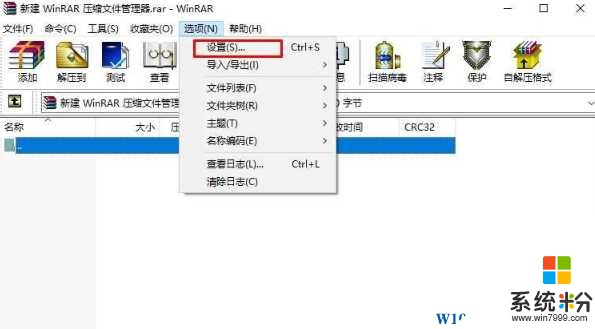
2、在综合中,取消以下图示选项,确定即可。
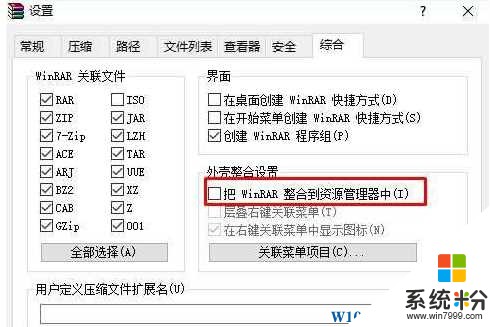
当然你也可以尝试卸载WinRAR后换一个版本尝试。一般建议安对win10支持好的新版。
通过设置后,复制粘贴变得正常了。
原因分析:Winrar解压缩软件导致
解决方法:取消 Winrar整理到资源管理器中 选项
1、打开Winrar,然后点击设置;
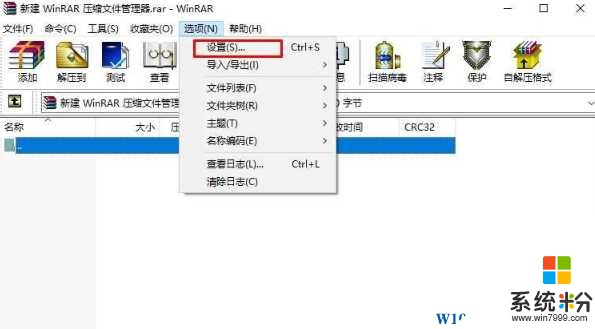
2、在综合中,取消以下图示选项,确定即可。
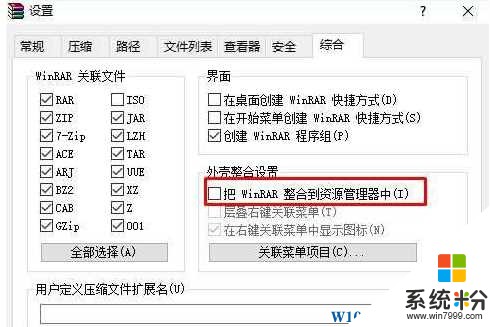
当然你也可以尝试卸载WinRAR后换一个版本尝试。一般建议安对win10支持好的新版。
通过设置后,复制粘贴变得正常了。